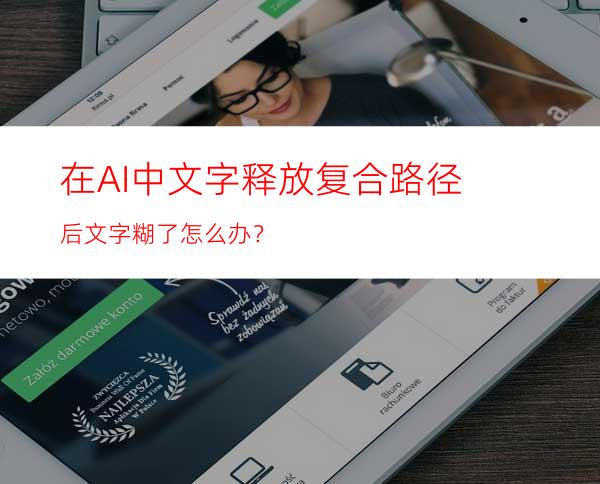
在illustrator里,文字执行释放复合路径后,文字里面的笔画粘在一起来,怎么解决?本文分享解决办法给朋友们参考。
工具/原料
illustrator 2017
方法/步骤
比如,图中的文字;
文字创建轮廓,再取消编组;
然后,再释放复合路径
执行释放复合路径后,看,文字里面的笔画粘在一起,糊了。
那么,我们解决这个问题,使文字恢复原来的样子呢。
因为画板上的两个文字都已被取消编组,并且释放复合路径,所以,现在我们可以单个的选中文字的某个路径。
我们用选择工具,选中“百”里面的一条路径
按SHIFT键,再选中“百”字;
如图中所示。然后,我们需要调出路径查找器。
按下快捷键,CTRL+SHIFT+F9;调出路径查找器面板。
再点击:减去顶层这个按钮。如图中所示。
看,画板上的“百”字产生效果了。
接着,鼠标再选中,里面第二条路径;按SHIFT键,再选中“百”字。
同步骤5一样操作,
那么,就把“百”字还原到原来的样子了。
同样操作,把“度”也处理好。
在处理“度”里面的“又”里面的这条路径时,要注意,选中该路径后,再选中“又”字,而不是“度”字,这里在注意下。




















